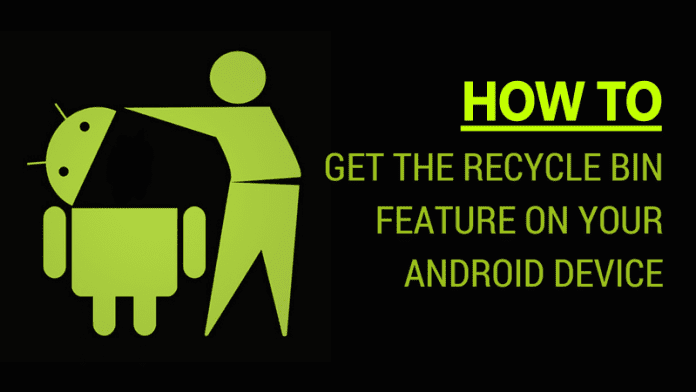
Ще споделим интересен трик за добавяне на опция за кошче във вашия смартфон с Android. Просто трябва да инсталирате приложение, за да върнете обратно изтрития файл.
В компютъра си, когато случайно изтриете който и да е файл, тогава напълно отивате в кошчето и възстановявате този файл и се връщате обратно във вътрешното си хранилище. Но какво в устройството с Android, което работи на базираната на Linux операционна система? В Android, когато изтриете който и да е файл, той се изтрива трайно от вашето устройство, тъй като там няма кошче за връщане обратно на файла, който сте изтрили.
Но всъщност можете да добавите този компонент към вашето устройство с Android. И така, ние сме тук с метода за добавяне на функция за кошче на Android. Да, това е възможно с прост начин, който обсъдих по-долу.
Как да добавите функция за кошче на вашия смартфон с Android
С функцията за кошче във вашето устройство с Android вече можете лесно да защитите данните си от изтриване от вас или от друг човек. А процесът е изключително лесен и се основава само на просто приложение за Android, което временно съхранява изтритите файлове, които можете да възстановите. Просто следвайте стъпките по-долу, за да продължите. Ще трябва да използвате приложението Dumpster.
Характеристики на контейнера за смет:
- Възстановете изтрити снимки, музикални файлове, видеоклипове и почти всеки тип файл (pdf, mp3, doc, Avi, mp4, jpg, png, rar, ogg, txt и много други:
- Не е необходимо руутване, но ако го направите, ще получите подобрена производителност.
- Интернет връзка абсолютно не се изисква.
- НОВО: Възстановяване на деинсталирани приложения
- Възстановете архивните файлове на Dumpster с едно докосване.
- Прегледайте изтритите снимки, видеоклипове и аудио файлове, преди да ги възстановите.
- Изпращайте файлове до Dumpster, като използвате „споделяне“ или „изпращане до“ от всяко приложение за файлов мениджър или галерия.
- Насрочено автоматично почистване на стари изтрити елементи.
- Защитете поверителността си със специален заключен екран и ограничение на достъпа.
Стъпки за инсталиране и използване на контейнера за смет за първи път:
Стъпка 1. Първо, изтеглете и инсталирайте приложението Dumpster от Play Store.
[appbox googleplay com.baloota.dumpster]
Стъпка 2. Сега, когато отворите приложението, ще се покаже дълго споразумение, или губете много време, за да ги прочетете, или просто щракнете върху съгласен и продължете.
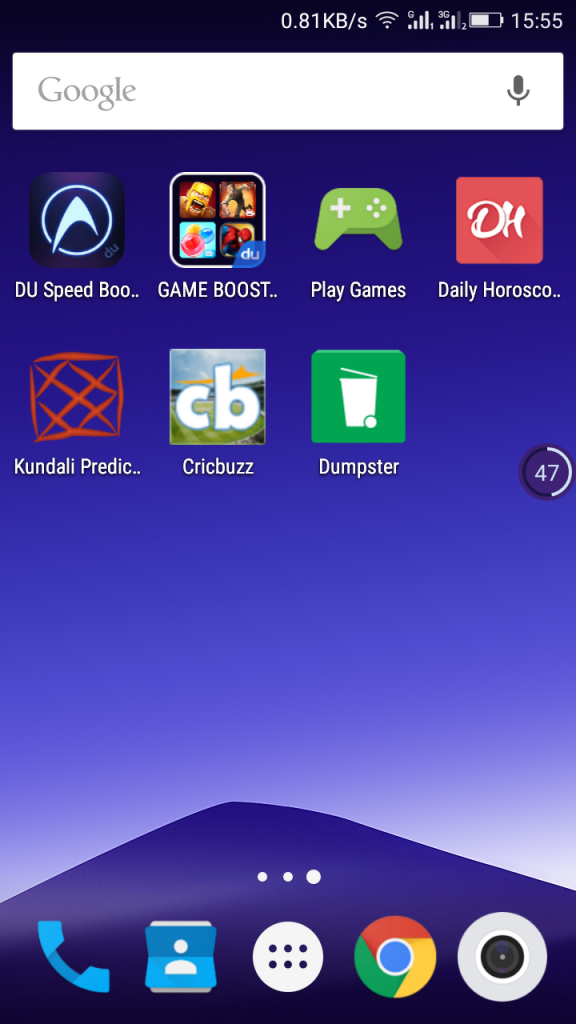
Стъпка 3. Сега в следващата стъпка изберете носителя, който искате да съхраните в приложението, което се изтрива от вашето хранилище.
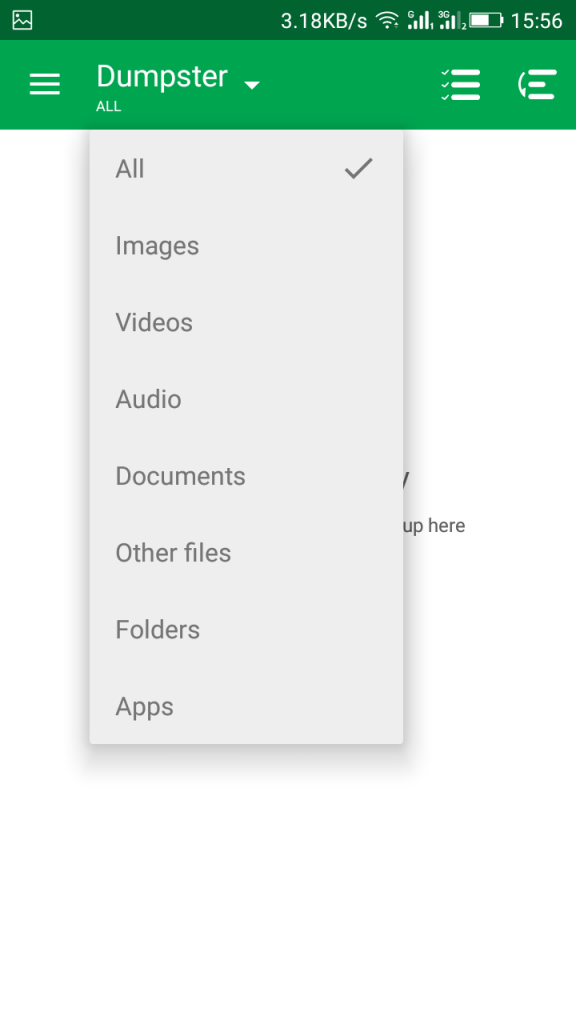
Стъпка 4. Сега това приложение е готово да съхранява всички данни, които се изтриват във вашето устройство с Android.
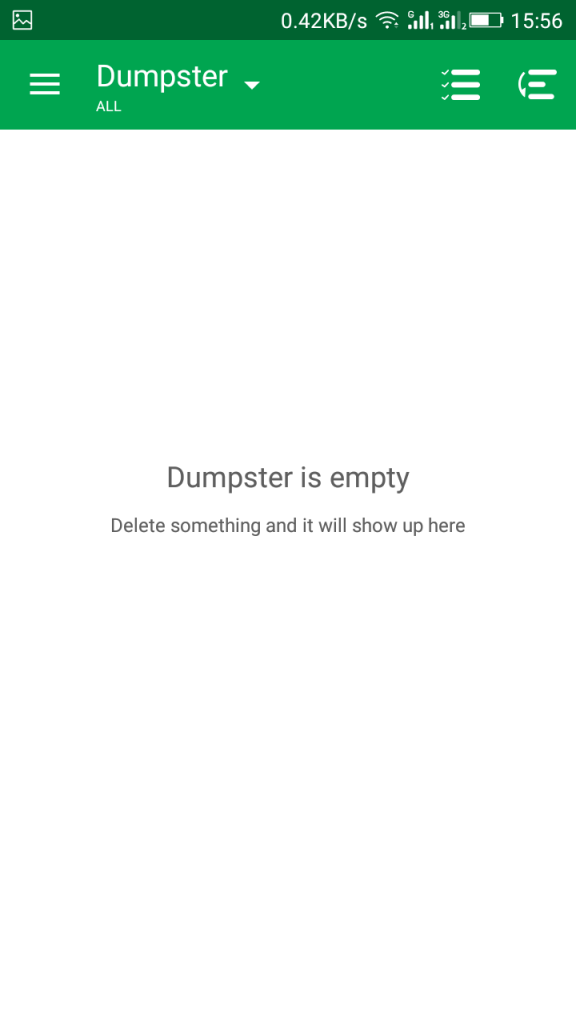
Имайте предвид, че ако вашият Android е root, можете да дадете достъп на суперпотребител до това приложение за по-добра работа на това приложение.
Използване на ES File Explorer
ES File Explorer (File Manager) е пълнофункционален файлов (изображения, музика, филми, документи, приложения) мениджър за локална и мрежова употреба. Той също така предоставя опция за добавяне на кошче. Файловете, които сте изтрили с помощта на Es File explorer, могат да бъдат възстановени чрез опцията за кошче. Ето как да го използвате.
Стъпка 1. Първо, изтеглете и инсталирайте ES File Explorer от Google Play Store.
[appbox googleplay com.estrongs.android.pop]
Стъпка 2. Сега стартирайте приложението и щракнете върху менюто в лявата странична лента.
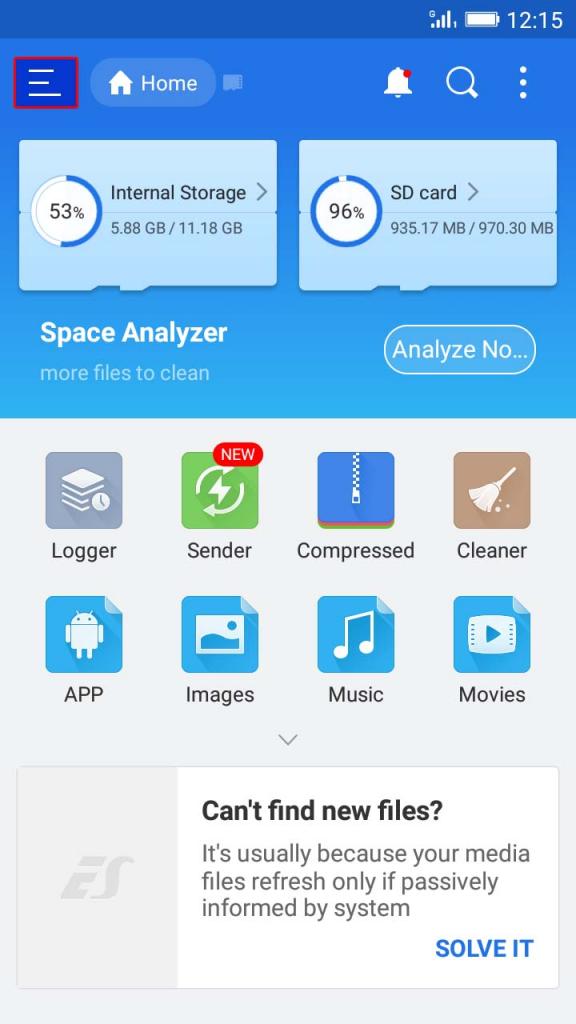
Стъпка 3. Сега трябва да потърсите опцията “Recycle Bin” и да я активирате.
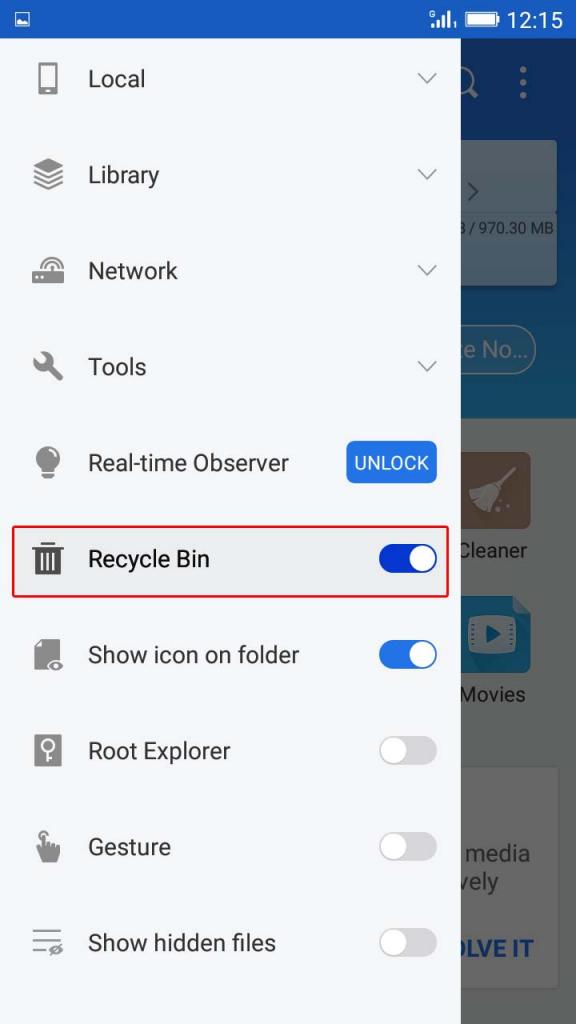
Стъпка 4. Сега, ако искате да го възстановите, просто щракнете върху опцията „Кошче“ от лявата странична лента и ще видите всички изтрити файлове там.
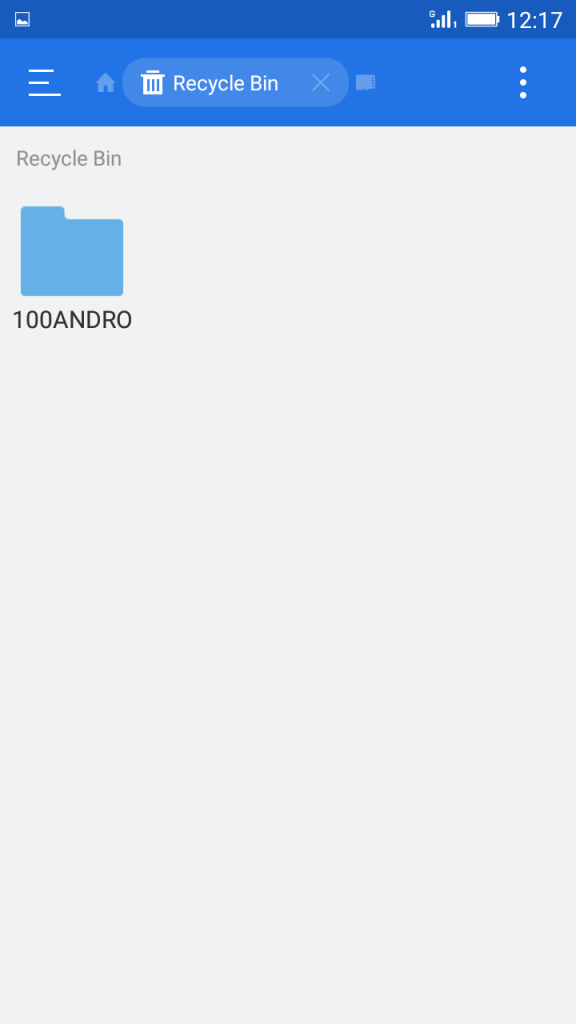
По този начин несъмнено можете да върнете обратно всички файлове, които може да изтриете случайно или умишлено, и да защитите вашите чувствителни данни от изтриване. Надявам се дискусията да ви хареса. Не забравяйте да го споделите с приятелите си и да оставите коментар по-долу, ако имате нужда от нашата помощ на някоя стъпка.
